Як збільшити JPG/PNG без втрати якості
JPG і PNG - два формати зображень, які ми часто зустрічаємо в нашому житті. Однак вони не завжди можуть відображатися в різкій і чіткій формі, особливо коли ми хочемо збільшити їх, щоб надрукувати на полотні або завантажити на платформи, які вимагають різних розмірів файлів. Що нам робити, коли ми стикаємося з цими проблемами? Як ми можемо збільшувати файли JPG або PNG без втрати якості? Ця стаття розповість вам, як це зробити.
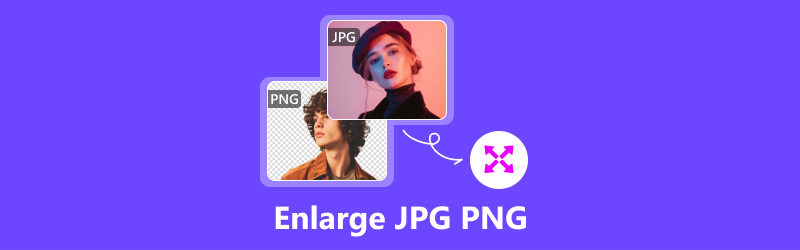
- СПИСОК ПОСІБНИКІВ
- Частина 1. Як збільшити JPG/PNG онлайн
- Частина 2. Як збільшити JPG/PNG на робочому столі за допомогою стандартних інструментів
- Частина 3. Як збільшити JPG/PNG на мобільних пристроях
- Частина 4. Поширені запитання про те, як збільшити JPG/PNG
Частина 1. Як збільшити JPG/PNG онлайн
Використання онлайн-інструменту для збільшення вашого JPG/PNG позбавляє від завантаження та встановлення нової програми та дозволяє працювати майже на всіх пристроях, якщо у вас є браузер. Але який онлайн-інструмент може допомогти вам збільшити JPG, PNG або інші формати зображень швидко та без втрат? Тут ми рекомендуємо Arkthinker Image Upscaler, безкоштовний онлайн-інструмент, найкращий для збільшення фотографій без втрат
◆ Він підтримує різні формати, такі як JPG, JPEG, PNG або BMP.
◆ Завдяки підтримці технології AI ви можете покращити якість зображення до 4k.
◆ Це дозволяє завантажувати збільшені результати без водяних знаків.
◆ Після обробки ваших фотографій система автоматично видалить завантажену вами інформацію, що гарантує безпеку вашої інформації.
Нижче наведено повні кроки щодо того, як використовувати ArkThinker Image Upscaler для збільшення зображень JPG або PNG.
Відкрийте офіційний веб-сайт Arkthinker Image Upscaler і натисніть кнопку Upscale Photo посередині сторінки, щоб завантажити зображення JPG/PNG.

Ви можете вибрати значення збільшення від 2×, 4×, 6× до 8×. Крім того, ви можете навести курсор миші на зображення, щоб переглянути ефект і збільшення.

Натисніть кнопку «Зберегти» в нижньому правому куті, щоб отримати зображення без водяних знаків.

Частина 2. Як збільшити JPG/PNG на робочому столі за допомогою стандартних інструментів
Інструмент за замовчуванням у Windows – Фотографії
Microsoft Photos постачається з попередньо встановленою Windows 10 і є основним редактором фотографій і відео, який може вам знадобитися. Фотографії можуть допомогти вам редагувати не лише зображення, але й відео, додаючи до них ефекти, музику та текст. Звичайно, змінити розмір зображення не так вже й складно для Photos.
◆ Програма Photos дозволяє налаштувати колір теми.
◆ Це дозволяє виводити збільшені фотографії у форматах зображень JPG, PNG, TIF і BMP.
◆ Інтегрована з OneDrive програма Photos дозволяє переглядати, упорядковувати, створювати резервні копії та ділитися фотографіями.
◆ Ви можете покращити якість зображення без зміни пікселів.
Ось кілька кроків, як збільшити зображення за допомогою Microsoft Photos.
Клацніть правою кнопкою миші зображення, яке потрібно збільшити, і відкрийте його за допомогою фотографій.
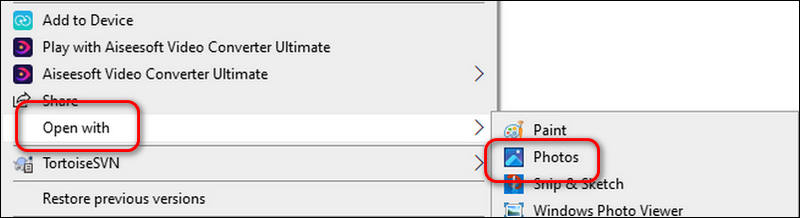
Натисніть додаткове меню вгорі, щоб вибрати Змінити розмір зображення.
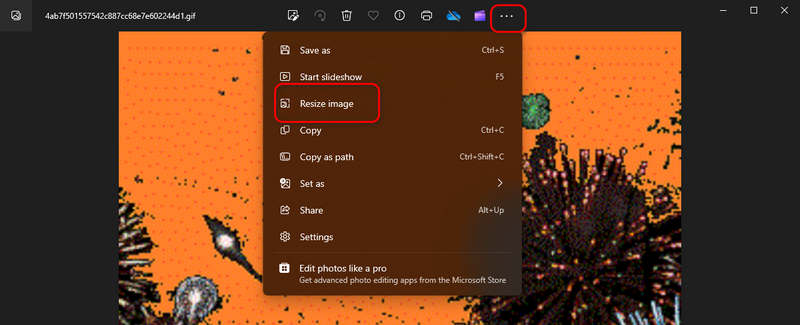
Налаштуйте ширину та висоту зображення в меню зміни розміру, що з’явилося. Ви також можете вибрати тип файлу відповідно до ваших потреб. PNG забезпечить вам вищу якість зображення, тоді як JPG має менший розмір.
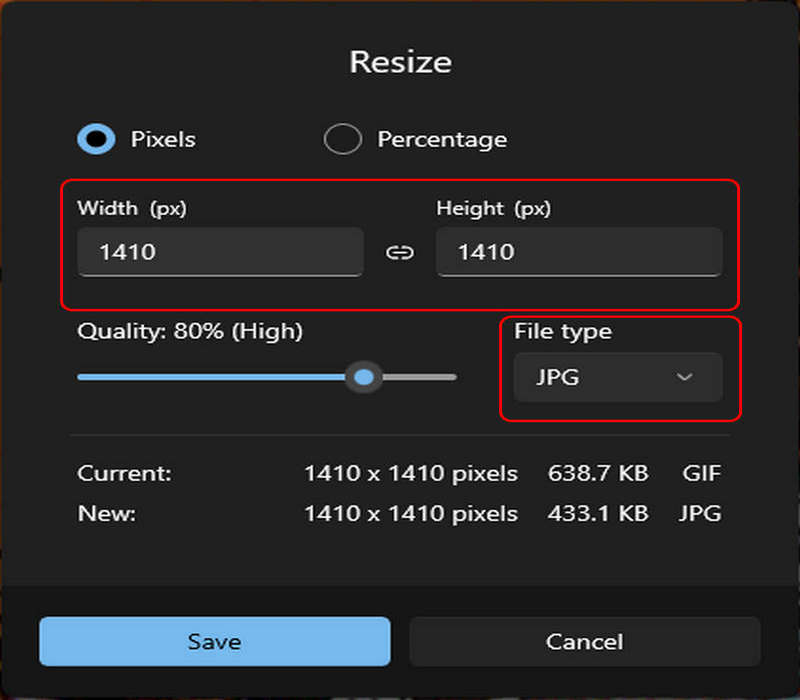
Клацніть «Зберегти», щоб зберегти збільшену фотографію в будь-якій папці.
Інструмент за замовчуванням на Mac – попередній перегляд
Preview — це попередньо встановлена програма, яка використовується для перегляду, друку та редагування файлів зображень і документів. Він може впоратися з більшістю ваших основних потреб щодо редагування зображень.
◆ Він дозволяє відкривати 30 форматів зображень і документів, включаючи BMP, CR2, DAE, DNG, ICO, JPEG, PDF, PICT, PPT, TIF тощо.
◆ Ви можете завантажити його на Mac, iPhone та iPad.
◆ Окрім основних інструментів зображення, він містить інші функції, як-от виділення кольору та форми.
◆ Збільште зображення без втрати якості.
Збільшити фотографії за допомогою Preview на Mac дуже просто; ось кроки для вас.
Клацніть фотографію правою кнопкою миші та відкрийте її за допомогою програми Preview.
Натисніть кнопку Інструменти та виберіть Налаштувати розмір.

Потім налаштуйте параметри ширини та висоти, а потім натисніть OK, щоб отримати збільшене зображення.
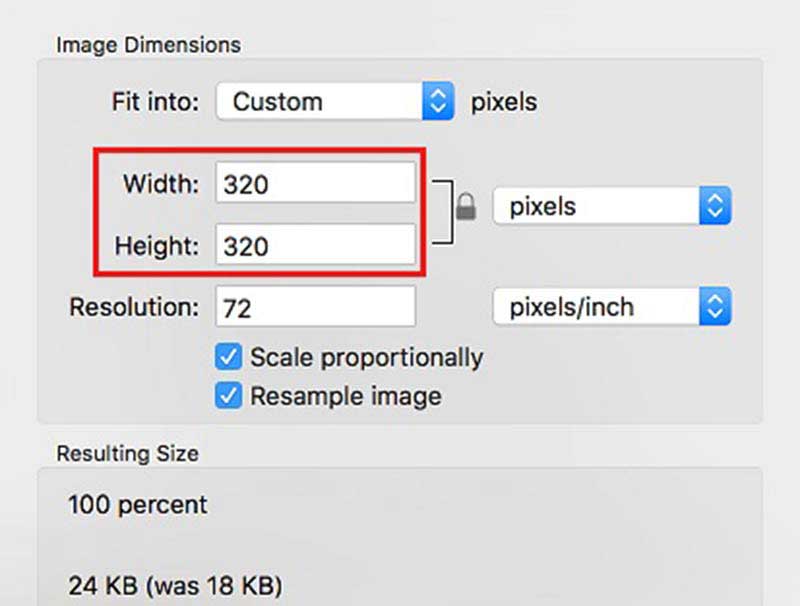
Частина 3. Як збільшити JPG/PNG на мобільних пристроях
Якщо ви хочете збільшити файл JPG або PNG без втрати якості на своїх мобільних пристроях, окрім онлайн-інструменту Arkthinker Image Upscaler, ви також можете спробувати програму Picwand. Це інструмент для редагування зображень, який допомагає художникам перетворити своє фізичне мистецтво на цифрове без шкоди для оригінальної яскравості. Використовуючи його, ви можете змінити роздільну здатність зображень легко.
◆ Підтримуючись технологією AI, Picwand допомагає підвищити якість зображення до 4K.
◆ Зробіть розмиті фотографії чіткішими.
◆ Збільшуйте свої фотографії до 2×, 4×, 6× та 8×, зберігаючи деталі зображення.
◆ Швидка швидкість збільшення та зручний інтерфейс.
Ось кілька кроків, як збільшити файл JPG або PNG без втрати якості за допомогою Picwand.
Завантажте та встановіть Picwand з App Store або Google Play.
Відкрийте програму та натисніть значок плюса, щоб додати зображення.
Ви можете збільшити свою фотографію до 2 ×, 4 ×, 6 × або 8 ×; потім натисніть Upscale і збережіть його у своєму цифровому альбомі.
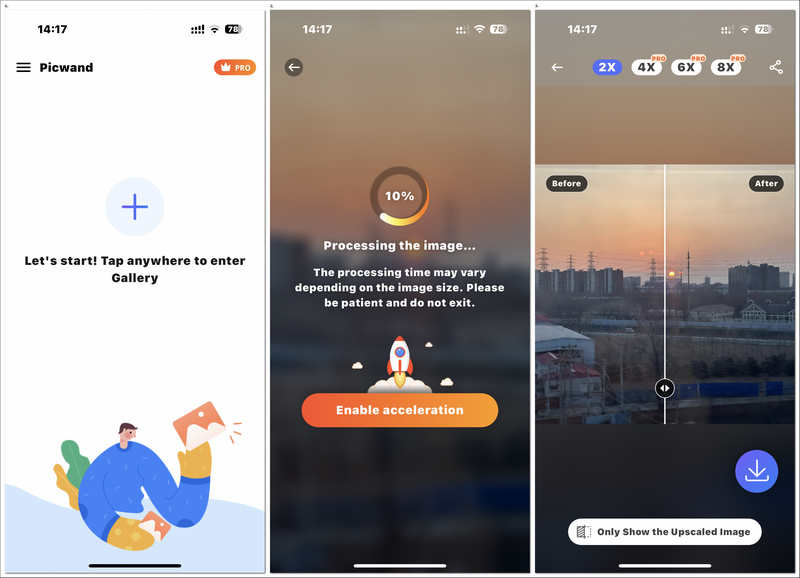
За допомогою наведених вище інструментів ви можете змінити розмір зображення без втрати якості. Якщо ви також зацікавлені в зміні розміру своїх відео, ми допоможемо вам.
Частина 4. Поширені запитання про те, як збільшити JPG/PNG
Яка різниця між JPG і PNG?
JPG і PNG – це формати зображень, але методи кодування інформації про зображення у них різні. JPG використовує метод DCT для перетворення кодування, що призводить до меншого розміру; У PNG використовується метод стиснення даних без втрат DEFLATE, який покращує якість зображення та кольори.
У чому перевага PNG?
Як формат зображення зі стисненням без втрат, PNG не скидає дані під час стиснення, зберігаючи якість зображення. Ще одна його велика перевага полягає в тому, що він підтримує прозорість.
Чи є різниця між JPG і JPEG?
Немає відмінностей між JPG і JPEG щодо їх функцій і використання. Деякі програми редагування, наприклад Photoshop, навіть зберігають зображення JPEG із розширенням .jpg за замовчуванням. Їх єдина відмінність полягає в тому, що JPEG має на один символ більше, ніж JPG.
Висновок
У цій статті ми показали вам, як це зробити збільшити файли JPG і PNG використання чотирьох різних ефективних інструментів. Попередній перегляд — найкращий варіант для користувачів Mac, а Photos — для користувачів Windows. Якщо ви хочете збільшити фотографії на мобільних пристроях, виберіть Picwand. Крім того, якщо у вас є браузер, спробуйте Arkthinker Image Upscaler незалежно від того, користуєтеся ви комп’ютером чи мобільним телефоном. Тепер збільште своє зображення за допомогою цих простих у використанні інструментів.
Що ви думаєте про цю публікацію? Натисніть, щоб оцінити цю публікацію.
Чудово
Рейтинг: 4.9 / 5 (на основі 427 голоси)
Знайти більше рішень
Як редагувати та обрізати анімовані GIF-файли 4 ефективними способами Найкращі інструменти GIF-редактора, які підходять для будь-яких комп’ютерів і пристроїв Як створити GIF із зображень на комп’ютері та мобільному телефоні GIF Resizer: найкращі інструменти для зміни розміру вашого анімованого GIFВідносні статті
- Редагувати зображення
- Як редагувати та обрізати анімовані GIF-файли 4 ефективними способами
- 10 GIF-конвертерів для перетворення між зображеннями/відео та GIF-файлами
- Найкращі інструменти GIF-редактора, які підходять для будь-яких комп’ютерів і пристроїв
- Як створити GIF із зображень на комп’ютері та мобільному телефоні
- Швидкі кроки щодо додавання тексту до GIF за допомогою інструментів створення підписів
- Додайте музику до GIF: додайте музику до свого GIF після конвертації
- GIF Resizer: найкращі інструменти для зміни розміру вашого анімованого GIF
- [6 інструментів] Як налаштувати зміну циклу GIF і відтворювати його назавжди
- GIF Cutter: як вирізати GIF простими та швидкими методами
- Як видалити водяний знак Alamy із зображень (100% працює)



